Como instalar WordPress local da forma mais fácil

Neste post eu vou mostrar como instalar o WordPress local (no seu computador) de uma forma rápida, fácil, sem configurações e sem deixar "sujeira".

WordPress é o sistema de gerenciamento de conteúdo (CMS) mais popular da atualidade. É gratuito, open-source, e além de blogs permite criar qualquer tipo de site, e até sistemas mais complexos como comércio eletrônico, graças às possibilidades de estender suas funcionalidades com plugins e temas.
Requisitos do WordPress
Para instalar o WordPress você precisa de um servidor web (Apache ou Nginx), PHP e um banco de dados (MySQL ou MariaDB). Felizmente, todas estas ferramentas são gratuitas.
O jeito trabalhoso de instalar
Uma forma de instalar o WordPress é instalando e configurando separadamente o servidor web, o PHP, o banco de dados e o próprio WordPress.
Além de ser mais demorado, mais trabalhoso e propenso a erros, esta forma de instalação, se feita no seu próprio computador acaba consumindo mais recursos e deixando "sujeira". Você pode esquecer de derrubar o servidor e o banco quando não estiver mais trabalhando no WordPress e estes programas continuarem consumindo recursos e conflitando com outros programas.
O jeito fácil
Se você quer instalar um ou mais sites WordPress na sua máquina, seja pra fuçar e aprender, desenvolver um tema ou plugin, ou simplesmente brincar, a forma mais fácil é com o app Local, da Flywheel.
O que o Local permite fazer:
- Criar ou destruir um site WordPress com um clique.
- Gerar uma URL compartilhável para mostrar o site, mesmo para quem estiver fora da sua rede.
- Habilitar SSL local: seu site local vai rodar com HTTPS
- Customizar versão do PHP e do MySQL
Tudo com uma interface amigável, sem se preocupar com configurações.
Como instalar
O primeiro passo é baixar e instalar o app Local para o seu sistema (Windows, Mac ou Linux) no site oficial: https://localwp.com/
Com o app rodando, basta clicar no "+" (Add Local Site, no canto inferior esquerdo) para criar um novo site.
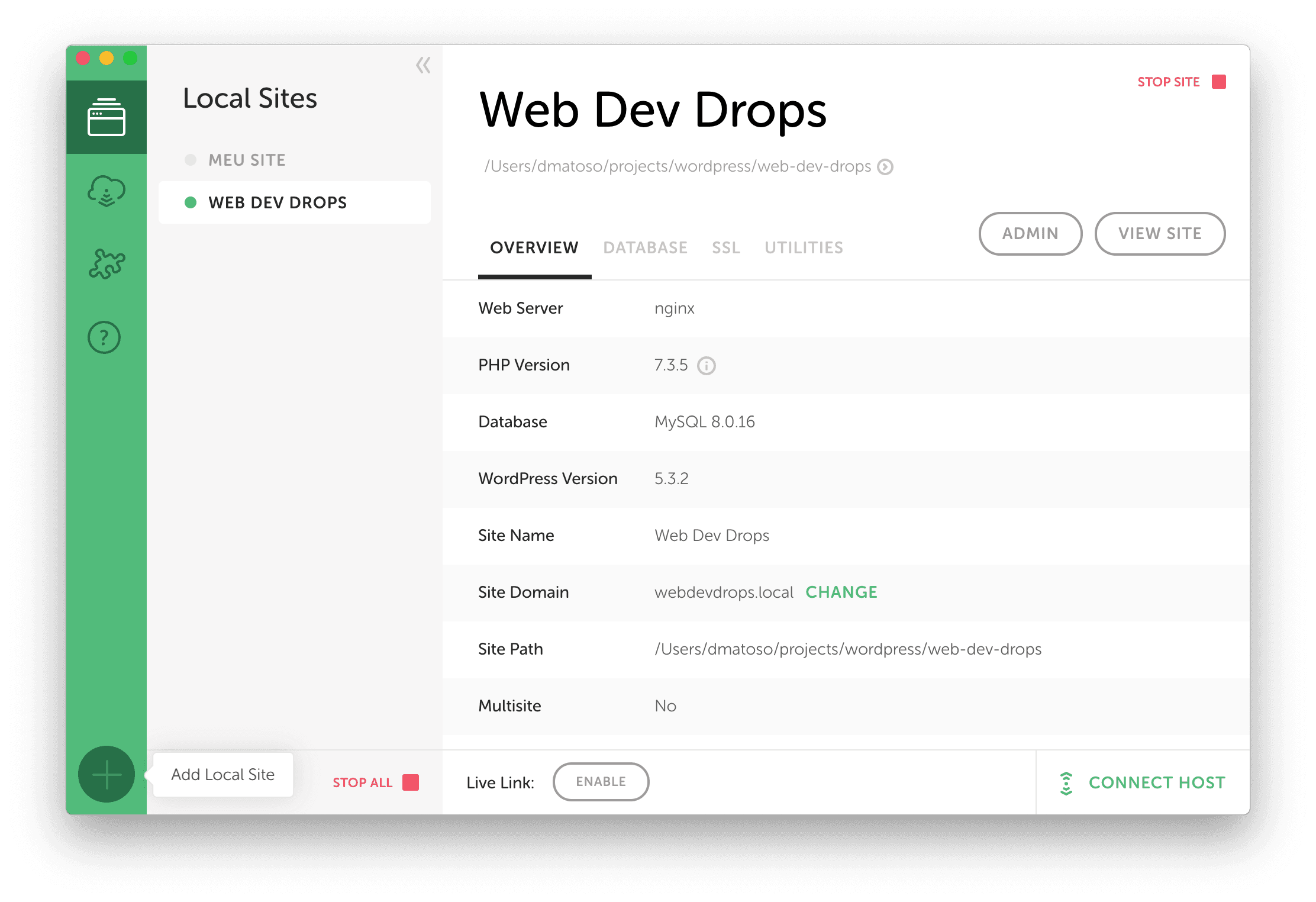
Dê um nome, escolha uma pasta onde os arquivos irão ficar, defina a senha de admin do seu site e clique em "Add Site". Pronto. Seu site WordPress já está rodando.
Para acessar seu site, clique em "VIEW SITE". Para acessar a área administrativa, clique em "ADMIN".
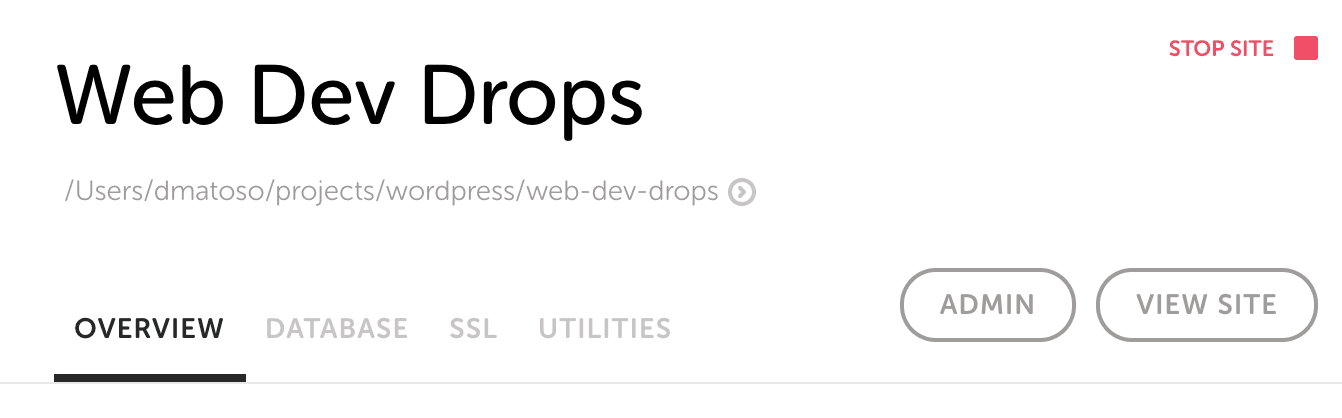
Para acessar os arquivos do seu site, clique na setinha ao lado do caminho (abaixo do nome do site).
Por fim, se quiser remover um site, basta clicar com o botão direito no nome e clicar "Delete"
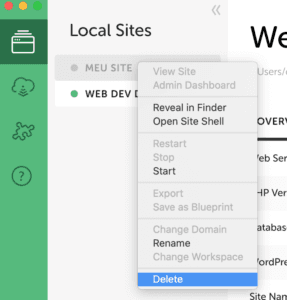
Local Pro
A versão gratuita do Local já oferece tudo o que você precisa para criar sites WordPress na sua máquina.
No entanto, vale citar que o Local possui uma versão paga, que permite você sincronizar seu site local com servidores de staging e de produção. Isso facilita muito o fluxo de trabalho para colocar e manter sites em produção.
Você pode saber mais sobre o Local Pro em: https://localwp.com/pro/
Quer aprender mais?
Quer aprender tudo sobre WordPress? Dominar o maior CMS do mundo, criar seus próprios temas, plugins e vender seus projetos? Conheça o Curso WordPress Completo da Danki Code
Tags: wordpress
